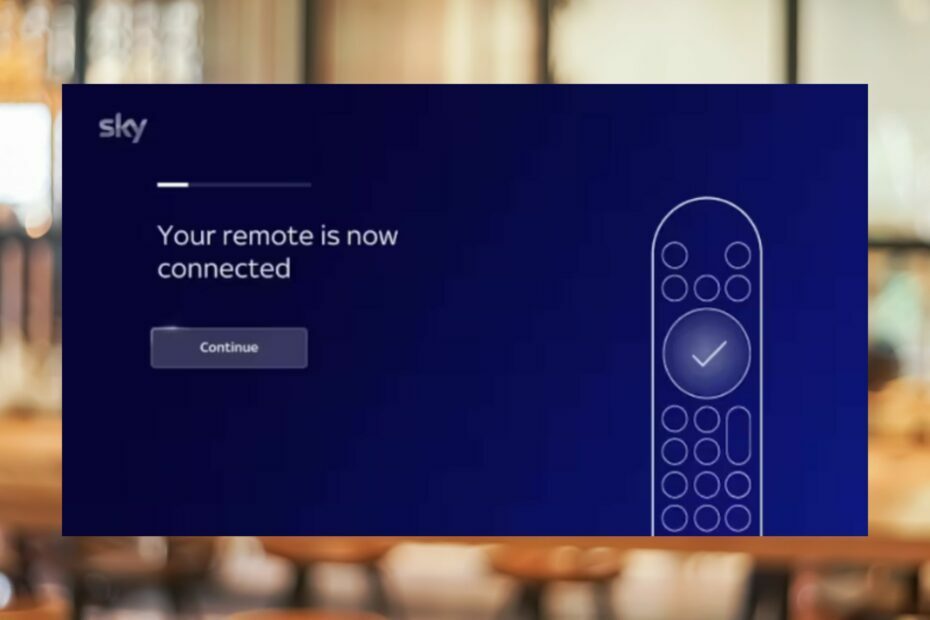- תוכנת Wake on LAN לא יסולא בפז כאשר מנהלי רשת זקוקים לגישה למכונות ברשת המנותקות.
- לא כל הכלים האלה זהים, אז ריכזנו רשימה הכוללת את הטובים שבהם.
- כללנו ערכים כמו OpUtils, Parallels Access, TeamViewer ואחרים.
- המשך לקרוא למטה אם אתה זקוק לכלי חדש להעיר מחשבים מרחוק.

OpUtils יספק לך את הדברים הבאים:
- ניהול על כתובות ה- IP שלך
- ניהול דרך יציאות המתג שלך
- איתור ההטעיות הנוכלות
- ניטור רוחב פס
- ניהול קבצי Config שלך
תן למנהלי ה- IT שלך יד מסייעת ופתור כמה מבעיות ה- IT הנפוצות ביותר בעזרת שירות נהדר זה.
כולנו אוהבים שיש גישה לכל הנתונים במחשבים שלנו בכל עת, לא משנה אם יש לנו גישה פיזית למכשירים שלנו או לא.
אם ברצונך להשתמש בשולחן עבודה מרוחק או בכל תוכנת שרת אחרת, תוכל לבחור להשאיר את המחשב שלך בבית / בעבודה כשתעזוב. עם זאת, גישה זו מבזבזת כוח.
למרבה המזל, יש דרך נוספת להפעיל / לכבות מרחוק את המחשב האישי שלך בכל פעם שאתה רוצה להשתמש בו.
שם האפשרות Wake-On-Lan (WOL) מועילה מאוד. אם אתה צריך להפעיל את המחשב הביתי או המשרדי מרחוק כדי להשלים כמה משימות דחופות וקריטיות, WOL הוא תכונה נהדרת שמובנית ברוב המחשבים והשרתים.
WOL פועל על ידי שליחת חבילת קסמים מיוחדת מסוג WOL דרך הרשת או האינטרנט, מה שהופך את מחשב ה"יעד "להתעורר ממצב שינה או מצב שינה.
חבילות Wake-On-Lan נשלחות בדרך כלל מתוכנה באמצעות יציאות UDP 7 ו- 9 שיכולות להעיר את המכשיר - מחשב, שרת, נתב, מתג וכו '.
שימוש ב- WOL מאפשר למכשיר שלך לעבור למצב צריכת חשמל נמוכה כאשר המכשיר אינו בשימוש על מנת לחסוך בחשמל.
על מנת לעבוד, יש לאפשר WOL גם במחשב שבו אתה משתמש כרגע וגם במחשבים / מחשבים 'ממוקדים' מה- BIOS של לוח האם שלך ומממשק הרשת / אתרנט.
במאמר זה נחקור את מיטב תוכנות ה- Wake-on-Lan בחינם ומשלמות עבור Windows 10.
מהם כלי ההשכמה הטובים ביותר למחשב עבור Windows 10?

קשה להשיג כלי תוכנה המציעים שליטה מעמיקה על כל הנכסים הנמצאים ברשת נתונה, מכיוון שרבים מהם אינם מצליחים לעמוד בציפיות מבחינת אמינות.
עם זאת, נראה כי OpUtiles הוא יוצא מן הכלל מכיוון שהוא מספק שפע של כלים שהופכים אותו לאדישן שלא יסולא בפז לארסנל של כל מנהל רשת.
אמנם בעיקר כתובת IP ותוכנת ניהול יציאות מתג, אך כלי זה מיועד לעזור בה ניטור, אבחון ופתרון בעיות משאבי IT ביעילות, מה שבמקרה כולל Wake-on כלי LAN.
כלי זה מאפשר למנהלי רשת לבצע אתחול ידני ומתוזמן של מכונה לא פעילה שנמצאת ברשת, ומספקת להם גישה ללא הפרעה לכל התקני הרשת.
החלק הטוב ביותר ב- OpUtils הוא שלמרות היותו שפע של נקודות תורפה הקשורות לפרוטוקולי WOL, הוא אינו סובל מאף אחד מהם בזכות תכונות ההגנה המובנות.
להלן כמה מהיתרונות האחרים של שימוש ב- OpUtils:
- ניהול כתובות IP משופר
- זיהוי מכשיר נוכל
- ניטור רוחב הפס
- מנהל קבצי התצורה

OpUtils
קבל גישה מיידית לכל מכשירי הרשת, ללא קשר אם הם מופעלים או כבויים, על ידי שימוש ב- OpUtils היום!

אם אתם מחפשים תוכנה לכל סוג של גישה מרחוק, קישוריות ועבודה, עליכם בהחלט לנסות את AnyDesk, מכיוון שיש בה פחות או יותר את כל הכלים שאולי תזדקקו להם ועוד.
זמין כמעט בכל פלטפורמה, כגון Windows, macOS, Android, iOS, Linux ועוד, והלקוח קטן להפליא, קל משקל וקל לפריסה.
כבונוס נוסף, AnyDesk מאפשר לנהל את אנשי הקשר והחיבורים השולחניים המרוחקים שלך, כמו גם את ההגדרות והתצורות ב- Windows.
הודות לכך, סוף סוף תוכל להתמקד בפרויקטים שלך ולא במינהל שלהם.
הצפנה היא נקודה חזקה נוספת בשירות זה, עם טכנולוגיית הצפנה TLS 1.2 ואימות מעמיק של חיבורים מבטיחים פרטיות מקצה לקצה ומגנים על הנתונים שלך בכל עת.
זה נותן לך את ההזדמנות לקבל רשת אוטונומית פרטית המגנה באופן מלא על הנתונים שלך בזמן הפעלת שולחנות עבודה מרוחקים של Windows, מבלי לוותר על פרודוקטיביות או משאבים נוספים.

AnyDesk
העירו את המחשב בקלות עם AnyDesk, והרבה יותר, הכל בזכות מערך הכלים הרחב שלו!

גישה מקבילה הוא האידיאל פתרון שולחן עבודה מרוחק אם ברצונך להימנע מקבצי עזרה ומדריכות ממושכים ולהתחיל לעבוד עם תוכן במחשב מרוחק במהירות האפשרית.
Parallels Access מאפשר לך ליזום חיבור שולחן עבודה מרוחק בקלות בכדי שתוכל לשלוט מרחוק במחשב שלך ממחשב אחר, באמצעות Wake-On-Lan. אתה יכול אפילו להשתמש בכלי זה כדי לשלוט במחשב ממכשיר נייד.
תוכנה זו חייבת להיות גרסאות עיקריות, אחת למשתמשים ביתיים ואחת לחשבונות עסקיים.
אם תבחר במהדורת המשתמש הביתי, תוכל ליצור חשבון עבור משתמש אחד. אתה יכול להשתמש בחשבון זה כדי לגשת לעד חמישה מחשבים מרוחקים בבת אחת.
בגרסה העסקית תוכלו ליצור מספר חשבונות המאפשרים לכם לגשת למספר בלתי מוגבל של מחשבים מרוחקים בו זמנית.
לשתי הגרסאות של Parallels Access יש אפשרות ניסיון בחינם שתעזור לכם להחליט מהי הבחירה הטובה ביותר לצרכים שלכם.
הפשטות של תוכנה זו הופכת את השקת יישומים מרוחקים באמצעות WOL או מעבר בין היישום המרוחק, לתהליך קל מאוד, אפילו למשתמשים ללא ניסיון קודם.
תהליך ההתקנה הוא ללא כאב להפליא. כל שעליך לעשות הוא להוריד את האפליקציה בחינם, להתקין אותה במחשב Windows 10 והמחשב שלך יהיה זמין לחיבורים מרוחקים.
למרות של- Parallels Access יש ממשק משתמש מאוד ידידותי לצרכן, תכונות האבטחה שלה תואמות את מה שהיית מצפה ממוצר פרימיום.
Parallels Access משתמש ב- SSL ו- תקני הצפנת AES של 256 סיביות וזה לא מאפשר לחלוק הפעלות בין המארח לשירותי הלקוח.
לקבלת הדרכה שלב אחר שלב בנוגע לשימוש בתכונה Wake-on-Lan של Parallels Access, עבור אל דף התמיכה של Parallels Access.
⇒ קבל גישה מקבילה

TeamViewer הוא אחד מכלי שולחן העבודה המרוחקים הידועים ביותר עם למעלה מ- 1.7 מיליארד מזהי TeamViewer. זו תוכנה מאוד תכליתית שמציעה לך אפשרות לשמור את כל המחשבים, השרתים וההתקנים שלך בהישג יד.
הממשק הידידותי למשתמש שלו מאפשר לאנשים ליצור חיבורים שולחניים ושולחן עבודה מרוחקים ונכנסים למחשב.
אתה יכול להשתמש בכלי זה לתמיכה בזמן אמת או לגישה לקבצים ורשתות. אתה יכול גם להשתמש בו לשיתוף פעולה מקוון, להשתתף בפגישות, לבצע שיחות וידאו ואפילו לשוחח עם אנשים וקבוצות.
הוא מציע לך אפשרות להתחבר בין פלטפורמות מרובות, ממחשב למחשב נייד, מחשב למחשב נייד, מחשב נייד לנייד ונייד.
ניתן להשתמש ב- TeamViewer גם להעיר מחשב נייד מרוחק אחד או יותר באמצעות תכונת ה- Wake-on-Lan שלו.
אם הוא מוגדר כראוי אחת התכונות החשובות ביותר בנוגע לאופציית WOL היא העובדה ש אתה לא צריך להגדיר העברת יציאות, לדאוג לגבי כתובת ה- IP המרוחקת או להשתמש בצד שלישי כלים.
עם זאת, עדיין עליך להפעיל Wake-on-Lan ב- BIOS ובמנהל ההתקנים.
על מנת להגדיר את התכונה Wake-on-Lan ב- TeamViewer, השתמש באפשרויות תחת תוספות> אפשרויות. לחץ על הלחצן הגדר לצד Wake-on-LAN כדי להגדיר אותם.
אם מעולם לא השתמשת ב- TeamViewer, בדוק מדריך זה צעד אחר צעד כדי לעזור לך בהגדרת WOL.
⇒ השג את TeamViewer

Wake on Lan שנוצר על ידי HM Software NL עבור מיקרוסופט הוא כלי עזר המאפשר לשלוח מה שנקרא 'חבילת קסם' דרך האתר שלך או החיבור האלחוטי שלך כדי להעיר כל מכשיר תואם WOL.
תהליך התצורה הוא קצת יותר מסובך משאר האפשרויות המוצגות במאמר זה מכיוון שעליך להוסיף תצורה על ידי ציון שם ייחודי ו כתובת MAC (נמצא בדרך כלל בנתבים).
ניתן גם ליצור מספר קבצי תצורה ולהוסיף תמונה כדי להבחין בקלות ולעבור ביניהם.
⇒קבל Wake ב- LAN

RemotePC יש ממשק פשוט המאפשר לך לגשת ללא מאמץ למחשבים מרוחקים 24/7 וליהנות מחופש העבודה מכל מקום.
בהשוואתו למוצרים מתקדמים אחרים כמו TeamViewer ו- Parallels Access, יש לו את אחד התפריטים הקלים ביותר להבנה. הכלי אינו מספק סרגלי כלים מלאי תכונות או יכולות לוח.
ניתן להגדיר את RemotePC על ידי הורדה והתקנה של אפליקציית לקוח במכונות המקומיות והמרוחקות. כאשר האפליקציה מופעלת, תראה ממשק פשוט המפרט את כל המכונות המרוחקות הזמינות.
לאחר שתקצה שם למכונה שלך ו- צור סיסמה (קוד גישה), אתה יכול להתחבר בקלות מכל מכונה אחרת.
RemotePC יכול גם ליצור קוד גישה חד פעמי שתוכל לשתף עם משתמשים אחרים. עם זאת, אנו לא חושבים שתכונה זו היא כה מעשית.
ובכן, עליך לעבוד עם מזהה גישה בן שתיים ספרות ומפתח בן ארבע ספרות כדי לגשת למחשב המתאים. זה לוקח זמן ויש גם הסיכון להזין את המפתח הלא נכון. לשם השוואה, TeamViewer שולח אוטומטית דוא"ל עם קוד הגישה.
לאחר יצירת החיבור המרוחק, RemotePC פותח חלון המציג בפניך את שולחן העבודה של המחשב המרוחק. הוא מציע תפריט פשוט בחלקו העליון של החלון המאפשר לך להגדיר רזולוציה, לשלוח הקשות, לכתוב הערות ופונקציות מרחוק סטנדרטיות אחרות.
היישומים האחרים המוצגים במאמר זה מורכבים יותר בתכונות המוצעות ומאפשרות לך לכוונן אפשרויות שונות כמו לוחות ואפשרויות שמע.
⇒השג את RemotePC

SolarWinds הוא חלופה קלה ומשקל להתקנה, מה שהופך אותה לאופציה טובה מאוד להתקנה ולהגדרה מהירה של המערכת במערכת, והיא גם בחינם לחלוטין.
על מנת להגדיר את SolarWinds, עליך לקבל את כתובות ה- IP וה- MAC של המכונה המרוחקת שאליה ברצונך להתחבר.
ההצעה שלנו היא שתלחץ לחיצה ימנית על התוכנית, לחץ על מאפיינים ואז תמצא את כפתור הגדר. בשלב הבא תרצה למצוא את הכרטיסייה מתקדם וגלול לתחתית כדי לבדוק אם 'התעוררו על חבילת קסמיםהאפשרות מוגדרת כ-מופעל‘
כל עוד אפשרות ה- 'Wake-up-On-Lan' מופעלת ב- BIOS, SolarWinds עובדת בצורה מדהימה. אתה רק צריך ללחוץ על כפתור 'התעוררות' והוא ישלח אוטומטית 'מנות קסם' לכתובת ה- IP וה- MAC של המכונה המרוחקת שברצונך לחדש את עבודתך.
⇒קבלו SolarWinds WOL

זו תוכנה פשוטה שמציעה חוויה חזותית טובה יותר בהשוואה ל- SolarWinds WOL.
Aquilatech WOL מציעה פונקציונליות מסוימת לפתרון בעיות WOL על ידי ניטור מנות הערות הנשלחות והתקבלות ויש לה גם סורק מובנה לגלישה בפונקציונליות WOL של מכונות מארח.
תכונות עיקריות של Aquilatech WOL:
- התעוררות של מכונה מרוחקת התומכת ב- Magic-Packet WOL
- מכבה מחשבי תחום של Windows
- מפקח ומציג חבילות WOL נכנסות - שימושי לפתרון בעיות ניתוב רשת
- סורק רשת - מקל על סקר רשתות והוספת מארחים
- יכולת לבצע פינג למחשב המרוחק שנבחר, להציג את סטטוסו
- אפשרות לבצע כיבוי חירום של כל המחשבים המוגדרים בבת אחת
- התעוררות / כיבוי מתוזמנים
- ממשקי שורת פקודה וממשקי GUY
- יכולת הפעלה אוטומטית עם Windows
- שלח הודעות דוא"ל באמצעות מערכת התזמון המובנית שלה
- ניתן להשתמש הן ברשתות פנייה סטטיות והן ב- DHCP
- התראות צליל כאשר מארחים משנים מצב
- תומך בהשכמה דרך האינטרנט באמצעות WOLAgent.
⇒קבל את Aquilatech

תוכנית זו נראית טוב יותר מרוב כלי ה- WOL הפשוטים המוצגים במאמר זה. כתוצאה מכך, הוא מציע פונקציות מעט יותר.
הגרסה החינמית של EMCO WakeOnLan אינה עושה הרבה יותר מרוב היישומים החינמיים האחרים הרשומים כאן, אבל ממשק זה נראה טוב מאפשר ניווט קל ומאפשר למשתמשים להתאים פרמטרים מאוד בִּמְהִירוּת.
הגרסה בתשלום מציעה יותר גמישות ויש לה תכונות ניהול שימושיות וכלי רישום.
מאפייני המפתח של EMCO WakeOnLan:
- הפעלה מהירה וקלה של מחשבי רשת
- שלבי Wake-on-Lan אוטומטיים לאיסוף כתובות MAC לשליחת מנות WOL
- מאפשר הפעלה של מחשב רשת אחד או מרובה
- אוטומציה קלה של תהליכים מתוזמנים המוגדרים לפי תאריך / שעה או תקופות רגילות (יומי, שבועי וכו ')
- עובד ברשתות בכל קנה מידה
- יכולת להעיר מחשבים הממוקמים באותה רשת משנה או על פני רשתות משנה
⇒קבל EMCO WakeOnLan
מאמר זה נועד לתת לך ניתוח קל להבנה של כל אפשרויות תוכנת ההשכמה למחשב עבור Windows 10. כיסינו גרסאות בתשלום וגם בחינם.
קבלת החלטה מושכלת בנוגע לתכונות ה- Wake-on-LAN של פתרונות תוכנה שונים בוודאי תעזור לך.
- ניהול על כתובות ה- IP שלך
- ניהול דרך יציאות המתג שלך
- איתור ההטעיות הנוכלות
- ניטור רוחב פס
- ניהול קבצי Config שלך
תודה שקראת את המדריך הזה. אם יש לך הצעות או הערות, אל תהסס להשתמש בסעיף התגובות למטה.